Dans cet article, vous apprendrez à installer un certificat SSL sur Tableau Server. À la fin de ce guide de configuration, vous saurez également où acheter le meilleur certificat SSL pour Tableau.
Grâce à l’interface Web de Tableau Server Manager (TSM), le processus d’installation des certificats SSL sur les systèmes Windows et Linux est le même.
Table des matières
- Générer un code CSR
- Installer un certificat SSL sur le serveur Tableau
- Testez votre installation SSL
- Où acheter le meilleur certificat SSL pour un serveur Tableau ?
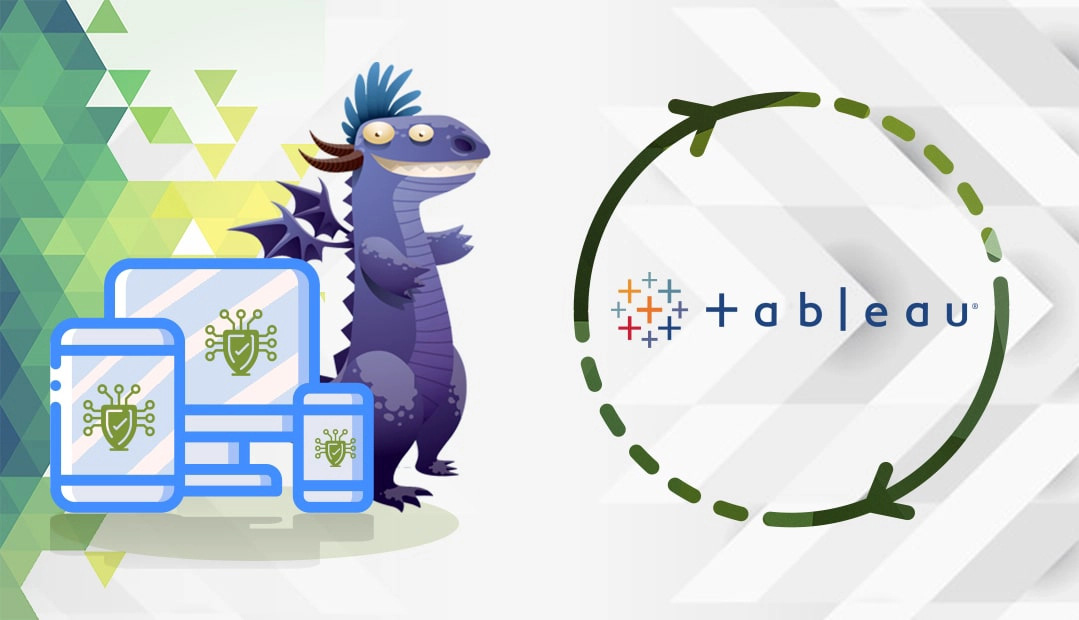
Générer un code CSR
Vous soumettrez le code CSR à votre autorité de certification lors de la commande du certificat SSL. Quant à la clé privée, vous l’installerez sur Tableau avec les fichiers SSL signés.
Deux possibilités s’offrent à vous :
- Utilisez notre générateur de RSC pour créer automatiquement la RSC.
- Suivez notre tutoriel étape par étape sur la façon de générer des CSR sur un serveur Tableau.
Vous pouvez l’ouvrir avec n’importe quel éditeur de texte tel que le Bloc-notes. Au cours de la procédure de commande SSL, vous devrez envoyer la CSR à votre autorité de certification (CA) pour demander le certificat numérique.
Installer un certificat SSL sur le serveur Tableau
Une fois que l’autorité de certification a signé votre certificat SSL et envoyé les fichiers nécessaires à votre boîte de réception, téléchargez le dossier ZIP et extrayez son contenu sur votre appareil. La plupart des autorités de certification vous enverront le fichier du certificat SSL principal, ainsi que le fichier du regroupement ou de la chaîne de certificats de l’autorité de certification, qui contient les certificats racine et intermédiaire.
Les fichiers de certificats d’autorité de certification doivent être au format PEM avec l’extension .crt. Outre les fichiers de certificat, vous aurez également besoin du fichier de clé privée portant l’extension .key. N’oubliez pas que vous avez créé la clé privée lors de la génération de la CSR avec l’utilitaire OpenSSL.
Pour importer vos fichiers SSL, procédez comme suit :
- Lancez le gestionnaire de serveur Tableau (TSM) dans un navigateur : https://:8850
- Allez dans l’onglet Configuration, et sélectionnez Sécurité > SSL externe
- Sous Serveur web externe SSL, cochez la case Activer SSL pour la communication avec le serveur .
- Téléchargez le certificat SSL et les fichiers de clé comme indiqué ci-dessous :
- Fichier de certificat SSL : téléchargez votre certificat SSL primaire
- Fichier de clé du certificat SSL : téléchargez votre fichier de clé privée
- Phrase de passe de la clé du certificat SSL: laisser vide
- Fichier de la chaîne de certificats SSL: téléchargez le fichier de la liasse de l’autorité de certification contenant les certificats racine et intermédiaire.
- Cliquez sur Enregistrer les modifications en attente, puis allez en haut de la page et cliquez sur Modifications en attente.
- Cliquez sur Appliquer les modifications et redémarrez.
Félicitations, vous avez installé avec succès votre certificat SSL sur Tableau Server.
Testez votre installation SSL
Après avoir installé le certificat SSL sur Tableau Server, vous devez exécuter une analyse SSL pour rechercher des erreurs ou des vulnérabilités potentielles dans votre configuration. Pour plus d’informations, consultez notre article sur les meilleurs outils SSL pour tester un certificat SSL.
Où acheter le meilleur certificat SSL pour Tableau Server ?
SSL Dragon est le seul fournisseur de SSL dont vous aurez besoin. Nous avons établi des partenariats solides avec les meilleures autorités de certification du secteur pour vous offrir des prix incroyablement bas sur toute la gamme de produits SSL. Tous nos certificats sont compatibles avec Tableau Server.
Vous pouvez trouver le meilleur certificat SSL pour votre projet et votre budget à l’aide de nos outils SSL exclusifs. L’assistant SSL offre un moyen rapide et efficace de déterminer le SSL qui vous convient, tandis que le filtre de certificat avancé vous permet de trier et de comparer différents certificats en fonction de leur prix, de leur validation et de leurs caractéristiques.
Si vous trouvez des inexactitudes ou si vous avez des détails à ajouter à ces instructions d’installation de SSL, n’hésitez pas à nous faire part de vos commentaires à l’adresse [email protected]. Votre contribution serait très appréciée ! Nous vous remercions.
Economisez 10% sur les certificats SSL en commandant aujourd’hui!
Émission rapide, cryptage puissant, confiance de 99,99 % du navigateur, assistance dédiée et garantie de remboursement de 25 jours. Code de coupon: SAVE10























